一键Ghost是指使用一键ghost工具来备份和恢复计算机操作系统。同时最大的功能就是我们可以方便的使用一键GHOST重装系统。那么如何使用呢?其实就像一键恢复一样简单。
一键ghost重装系统图:
1、首先,上网下载需要安装的电脑系统。以Win7系统为例,我们下载了ISO文件;
2、然后我们将系统镜像文件解压到电脑上,然后将我们准备的一键ghost工具(系统解压后一般会有ghost installer.exe和一键GHOST工具)放入同一个文件夹中;
3. 双击启动程序,您将看到这样的窗口。在其中,我们选择图像文件的路径。接下来,选择要恢复的分区。这里我们选择C盘,也就是系统分区,如图:(点击确定一定要提前备份好你的用户数据)

4.点击确定,系统会提示我们重新启动计算机。启动时可以看到这个界面,其中我们选择onekey Ghost,如下图:
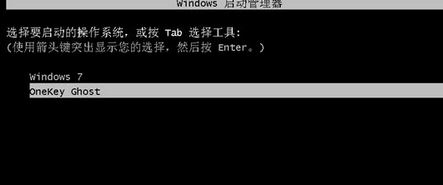
5、之后程序会自动开始安装系统到C盘。我们可以耐心等待它完成。完成后系统会自动完成配置并安装操作系统。
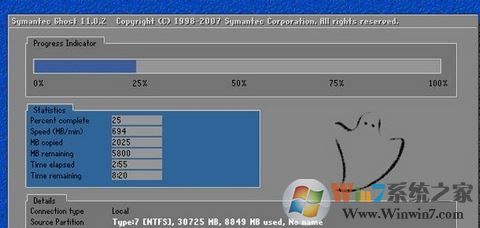
6、重启后继续安装过程,如下图;

7、直到Wni10安装完成进入桌面,win10就基本安装完成了。

使用一键ghost重装系统非常方便,还可以换系统。你可以下载任何你想要的系统。
分享到: